LVGL PC模拟器新手教程
Posted strongerHuang
tags:
篇首语:本文由小常识网(cha138.com)小编为大家整理,主要介绍了LVGL PC模拟器新手教程相关的知识,希望对你有一定的参考价值。
关注+星标公众号,不错过精彩内容
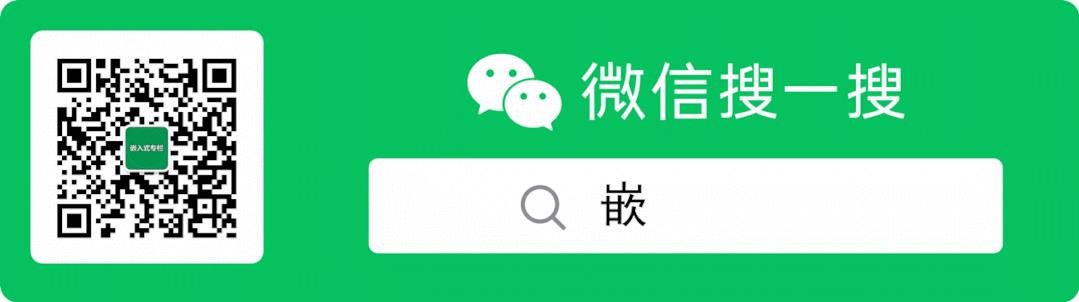
转自 | Mculover666
这些年,很多消费类、家电类电子产品都配上了显示屏,所以,GUI也越来越盛行了。
在嵌入式中,LVGL是一款不错的开源GUI,也是众多嵌入式软件工程师都在使用GUI。
一、LVGL介绍
LVGL官网:https://lvgl.io/。
LVGL全称Light and Versatile Graphics Library,轻量化和多功能的图形库,遵循MIT开源许可协议,具有以下特性(what LVGL can do for you)。
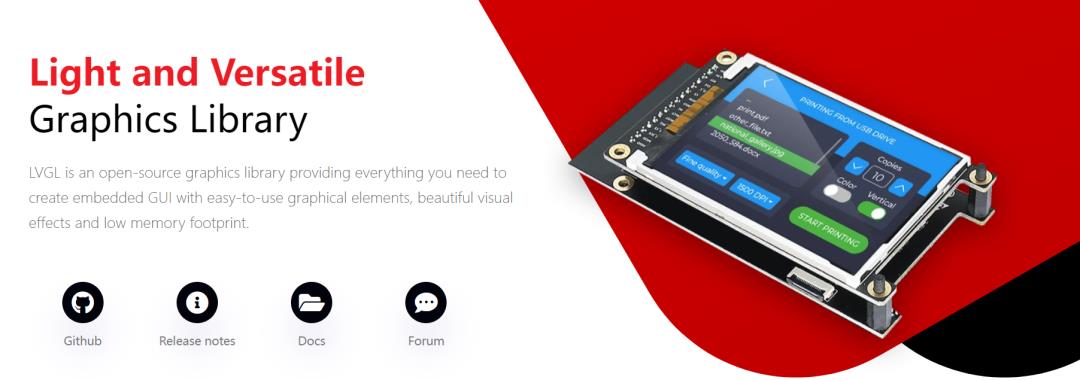
1. 对硬件的要求
CPU:16、32、64位
主频:推荐16 MHz
Flash/ROM空间: > 64 kB (推荐180 kB)
RAM空间: 8 kB (推荐24 kB)
1 Frame buffer(显存):在内部SRAM和外部RAM均可
显存大小至少要大于水平像素点(推荐1/10屏幕大小)
C99语法
2. 功能特性
控件:支持30多种控件
显示设备:支持任意分辨率屏幕
输入设备:在同一个屏幕上支持多个输入设备
3. 在线demo
官方提供了丰富的demo在线演示,https://lvgl.io/demos,如下是一个打印机界面的demo: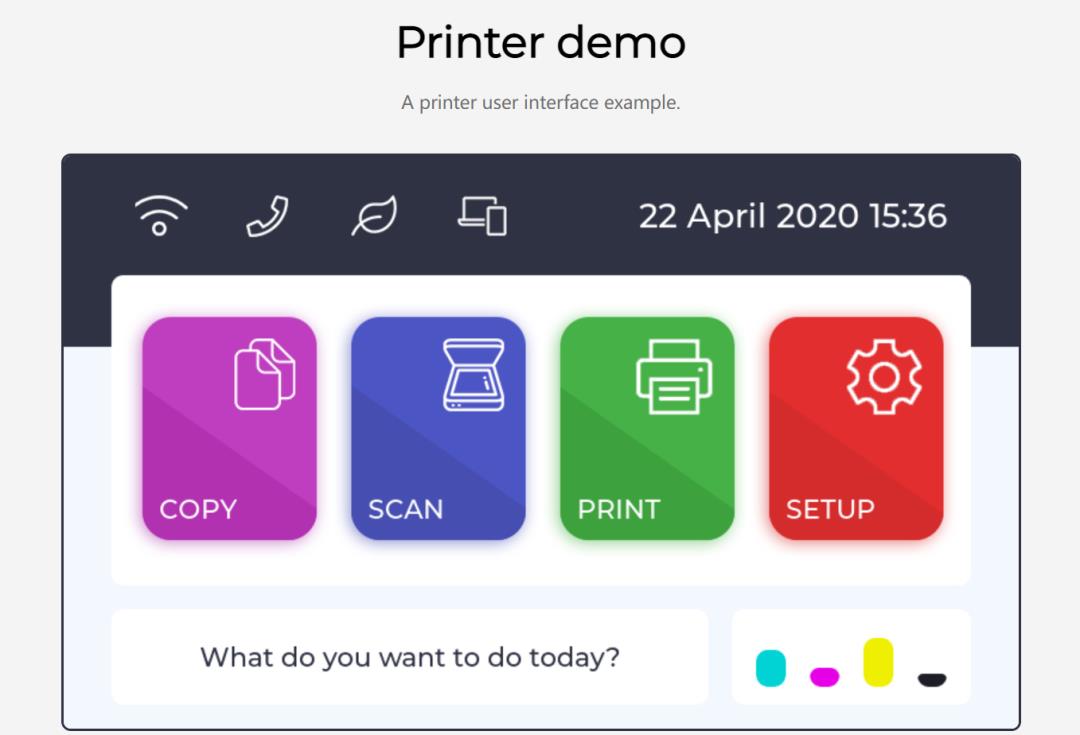
4. 入门教程和文档
官方提供了基于多种开发板的入门教程:https://lvgl.io/developers,NXP、STM32、ESP32等等。
LVGL的教程和文档:https://docs.lvgl.io/。
韦东山老师提供了LVGL中文文档,非常丰富:http://lvgl.100ask.net
二、PC模拟器
LVGL支持多种模拟器,如下:
Eclipse with SDL driver: Recommended on Linux and Mac
CodeBlocks: Recommended on Windows
VisualStudio with SDL driver: For Windows
VSCode with SDL driver: Recommended on Linux and Mac
PlatformIO with SDL driver: Recommended on Linux and Mac
那必然选在Linux上用VSCode,照着仓库readme文档直接开搞。
仓库地址:Simulator project for LVGL embedded GUI Library。
(1)需求
gcc
gdm
make
vscode
(2)安装 SDL
可以从官网下载(https://www.libsdl.org/),也可以直接安装(我使用的阿里源):
sudo apt-get update
sudo apt-get install -y build-essential libsdl2-dev(3)拉取源码
git clone --recursive https://github.com/lvgl/lv_sim_vscode_sdl(4)编译源码 下载完成之后进入源码目录,使用VScode打开(自带工作区):
code .然后直接编译:
make编译完成后,可执行文件在build/bin目录下: 执行即可看到效果:
执行即可看到效果:
./demo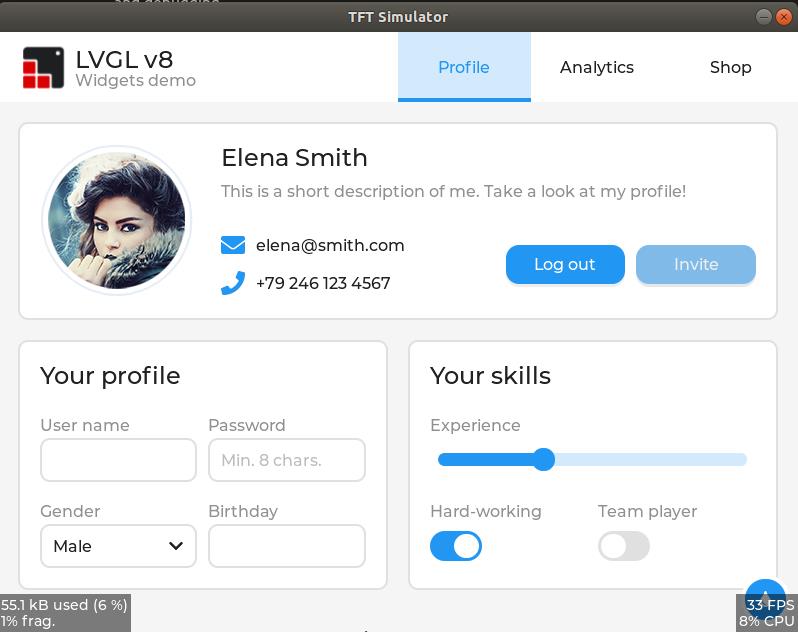
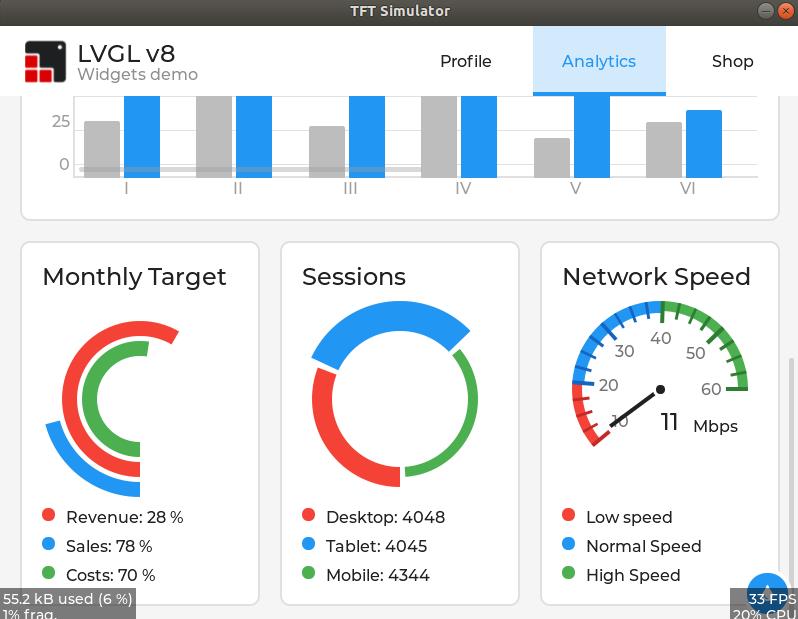
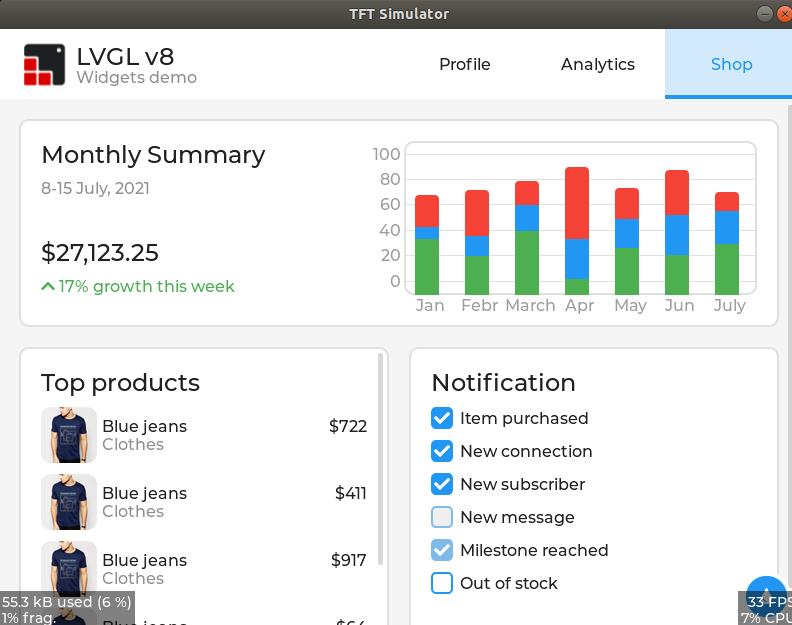 (5)更换示例
(5)更换示例
在main.c中可以选择不同的demo: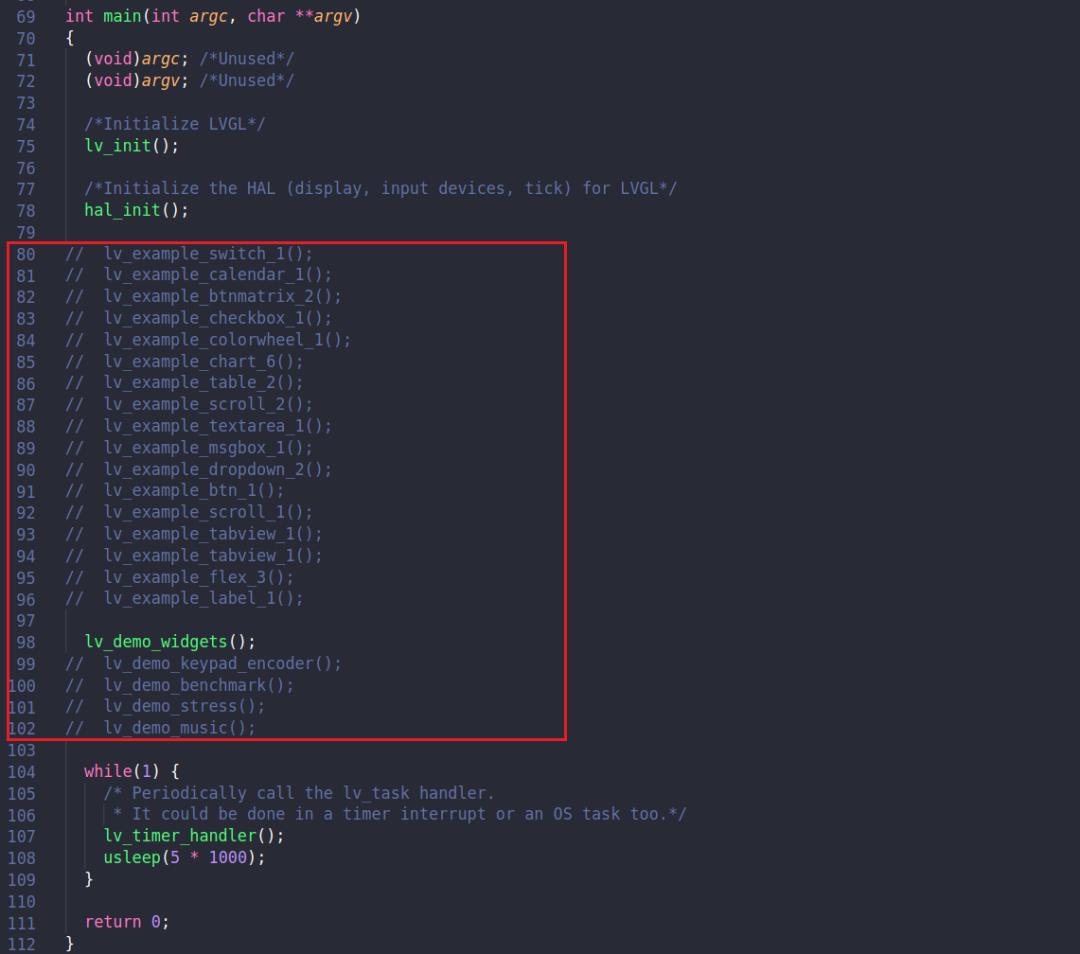 比如这里我选择
比如这里我选择lv_demo_music的示例,重新编译运行:
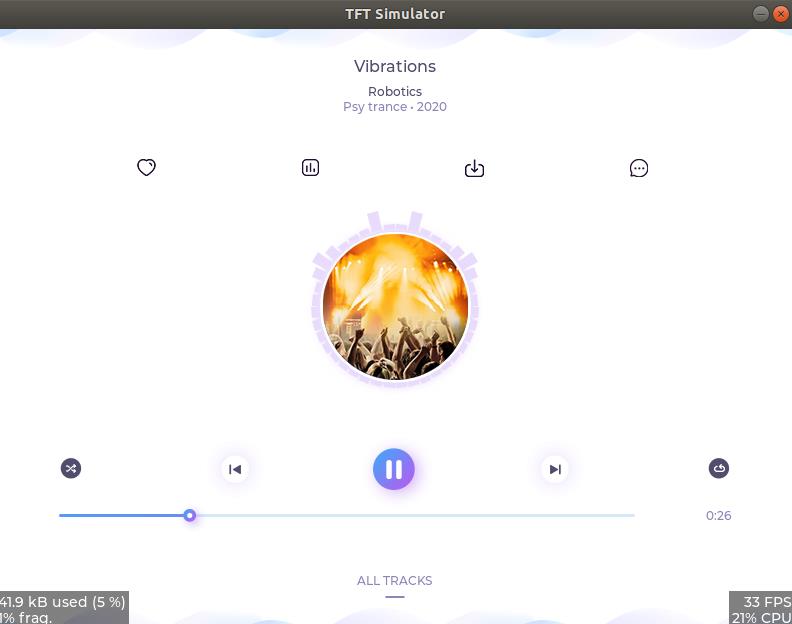 这个界面也太好看了吧~
这个界面也太好看了吧~
三、一个简单的示例
在 main.c 中选择 lv_example_switch_1 这个最简单的示例,运行看看效果: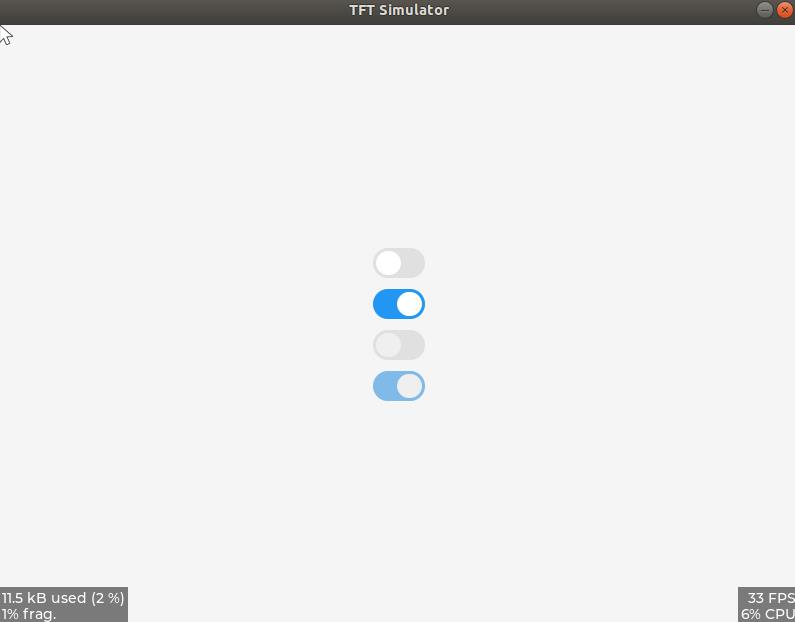 再来看看其示例代码:
再来看看其示例代码:
可以看到基于lvgl实现界面的代码还算简洁,本文就分享到这里,争取后续给大家分享更多相关的教程。
------------ END ------------

关注公众号回复“加群”按规则加入技术交流群,回复“1024”查看更多内容。

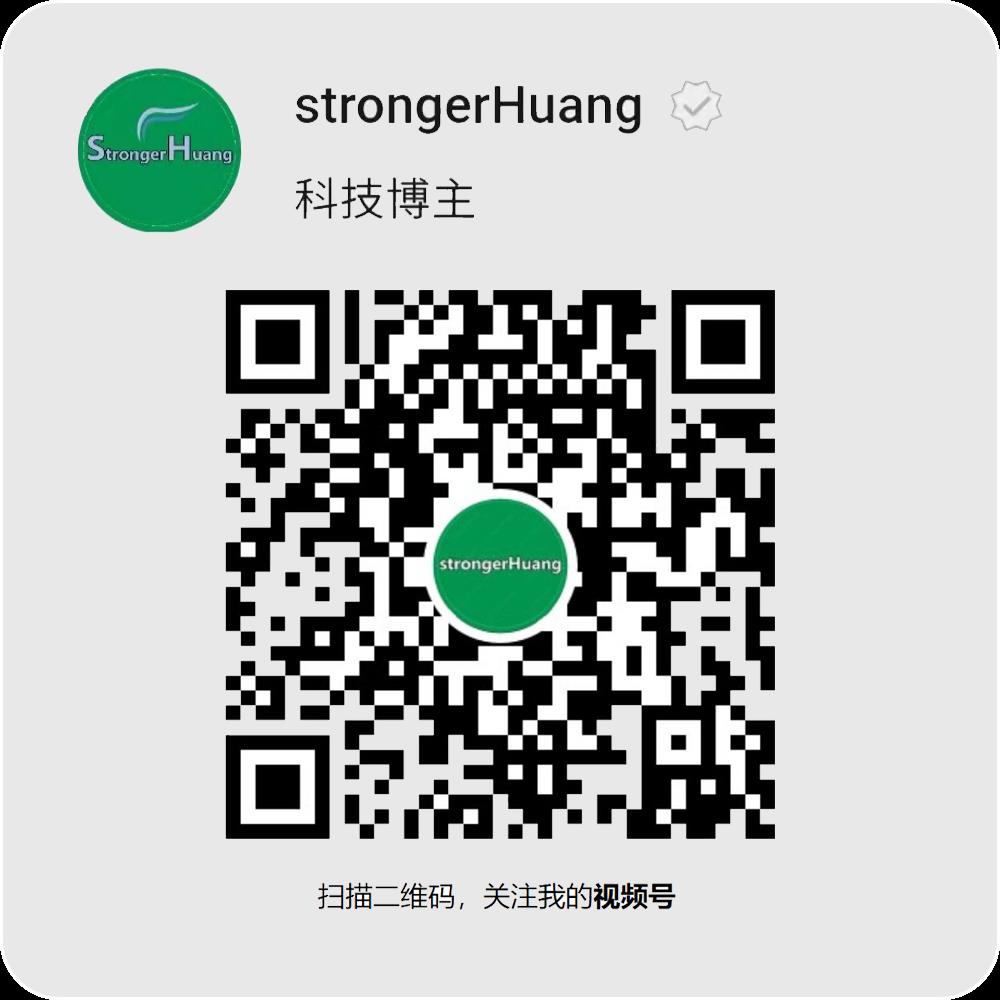
点击“阅读原文”查看更多分享。
以上是关于LVGL PC模拟器新手教程的主要内容,如果未能解决你的问题,请参考以下文章
使用 Code::Blocks 搭建 LVGL 模拟器仿真环境
使用 Code::Blocks 搭建 LVGL 模拟器仿真环境
Art_Pi学习笔记5.2:LVGL模拟器安装在VS2019上的避坑指南